
- •Московская государственная академия
- •109472, Москва, ул. Академика Скрябина, 23
- •Основы работы в Microsoft Word
- •5. Форматирование таблиц.
- •6. Размещение графики в документе.
- •7. Вставка объектов.
- •8. Колонки и буквица.
- •Лабораторная работа № 1
- •Лабораторная работа № 2
- •400 Г. Муки
- •200 Г. Масла
- •0,5 Стакана воды
- •Повести покойного ивана петровича белкина
- •Лабораторная работа № 3
- •Лабораторная работа № 4
6. Размещение графики в документе.
В документ можно вставить объект, созданный в графическом редакторе (Из файла), использовать готовые рисунки из коллекции Clipart (Картинки) по команде меню «Вставка», рисовать, пользуясь инструментами панели Рисование (Рис.9).


Рис.9
Благодаря этому можно создавать визитные карточки, приглашения и поздравления, объявления, схемы, простые чертежи и пр.
7. Вставка объектов.
В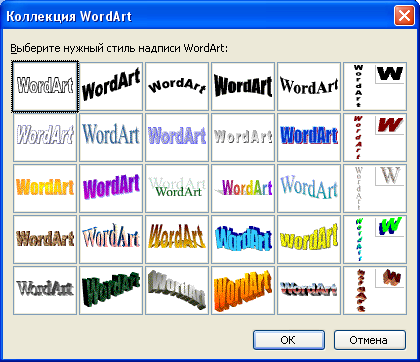 ставка
объектовWordArt
производится командой меню «Вставка»
Рисунок Объект WordArt
или щелчком по кнопке «Добавить объект
WordArt»
на панели Рисования.
ставка
объектовWordArt
производится командой меню «Вставка»
Рисунок Объект WordArt
или щелчком по кнопке «Добавить объект
WordArt»
на панели Рисования.
В окне «Коллекция WordArt» (Рис.10) надо подобрать подходящий вариант заголовка и нажать кнопку OK. В окне «Изменение текста WordArt» надо ввести нужный текст и нажать кнопку OK. Объект вставится в документ.
Рис.10
В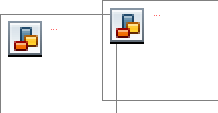 ставленный
объект можно редактировать ( изменять
его вид, цвет, положение и пр.) с помощью
окна «Формат объектаWordArt»,
которое появляется по команде Формат
объекта WordArt
из контекстного меню или при щечке по
кнопке панели WordArt
(Рис.11).
ставленный
объект можно редактировать ( изменять
его вид, цвет, положение и пр.) с помощью
окна «Формат объектаWordArt»,
которое появляется по команде Формат
объекта WordArt
из контекстного меню или при щечке по
кнопке панели WordArt
(Рис.11).
Рис.11
Вставка в текст формул осуществляется с помощью Редактора формул, вызываемого по команде меню «Вставка» Объект. В появившемся окне «Вставка объекта» надо выбрать тип объекта Microsoft Equation 3.0 (Рис.12).
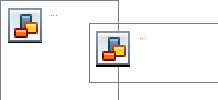
Рис.12
Создание формул происходит в выделенной области с помощью панели «Формула».
Вставка символа производится по команде меню «Вставка» Символ. В окне «Символ» выбираем один из шрифтов, содержащих символы (Windings, Webdings), а затем подходящий символ (Рис.13).
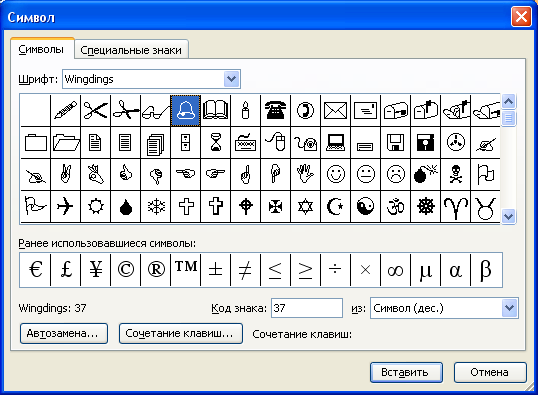
Рис.13
8. Колонки и буквица.
Д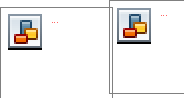 ля
того чтобы представить текст в виде
колонок, выделите текст (без заголовка)
и дайте команду меню «Формат» Колонки.
В окне «Колонки» выберите тип колонок,
при необходимости их ширину, промежуток
и прочие параметры и нажмите кнопку ОК.
При разбиении участка текста на колонки
он делится на разделы.
ля
того чтобы представить текст в виде
колонок, выделите текст (без заголовка)
и дайте команду меню «Формат» Колонки.
В окне «Колонки» выберите тип колонок,
при необходимости их ширину, промежуток
и прочие параметры и нажмите кнопку ОК.
При разбиении участка текста на колонки
он делится на разделы.
Рис.14
Для вставки буквицы необходимо выделить первую букву абзаца, дать команду меню «Формат» Буквица и установить в окне необходимые параметры.
9. Списки.
Word позволяет применять различные списки: маркированные, нумерованные и многоуровневые. Для этого используются кнопки панели инструментов, которые позволяют применить маркированный или нумерованный список по умолчанию. Если необходимо придать списку иной вид, то воспользуйтесь командой меню «Формат» Список. В окне «Список» выберите нужную вкладку и на ней – подходящий вид списка (Рис.15).
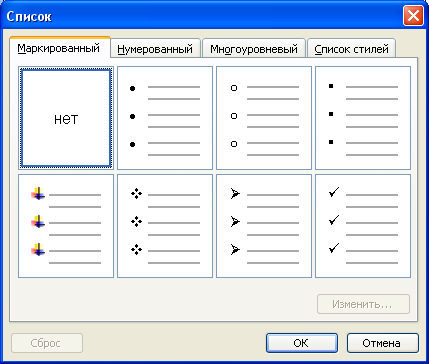
Рис.15
10. Печать
П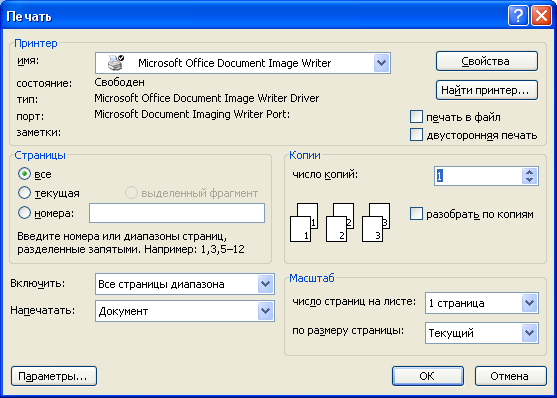 араметры
печати устанавливаются в окне «Печать»,
которое появляется по команде меню
«Файл». Здесь можно установить порядок
печати страниц документа, количество
копий, ориентацию страниц и другие
параметры (Рис.16).
араметры
печати устанавливаются в окне «Печать»,
которое появляется по команде меню
«Файл». Здесь можно установить порядок
печати страниц документа, количество
копий, ориентацию страниц и другие
параметры (Рис.16).
Рис.16
1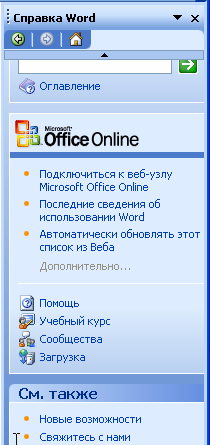 1.
Справка
1.
Справка
Программа снабжена справочной системой, которая позволяет найти ответы на многие, возникшие в процессе работы, вопросы.
Войти в справочную систему можно, нажав клавишу F1 на клавиатуре или используя команду меню «Справка». В появившемся окне необходимо набрать ключевые слова и программа постарается найти и вывести ответ на возникший вопрос (Рис.17).
Рис.17
12. Настройка окна.
О кно
программы должно быть настроено так,
чтобы обеспечить максимальную
эффективность работы по созданию
документов. При работе с документом
рекомендуется использовать режим
«Разметка страницы», чтобы видеть, как
располагается текст на листе, и в окне
«Масштаб» на панели инструментов
установить «По ширине страницы» (Рис.18).
По умолчанию устанавливаются панели
Стандартная и Форматирование, но при
необходимости, можно установить любую
панель по команде меню «Вид» Панели
инструментов (Рис.19). Другие необходимые
настройки (порядок проверки правописания,
вид различных элементов форматирования
текста, режимы исправлений и др.) можно
сделать в окне «Параметры» по команде
меню «Сервис» Параметры (Рис.20).
кно
программы должно быть настроено так,
чтобы обеспечить максимальную
эффективность работы по созданию
документов. При работе с документом
рекомендуется использовать режим
«Разметка страницы», чтобы видеть, как
располагается текст на листе, и в окне
«Масштаб» на панели инструментов
установить «По ширине страницы» (Рис.18).
По умолчанию устанавливаются панели
Стандартная и Форматирование, но при
необходимости, можно установить любую
панель по команде меню «Вид» Панели
инструментов (Рис.19). Другие необходимые
настройки (порядок проверки правописания,
вид различных элементов форматирования
текста, режимы исправлений и др.) можно
сделать в окне «Параметры» по команде
меню «Сервис» Параметры (Рис.20).
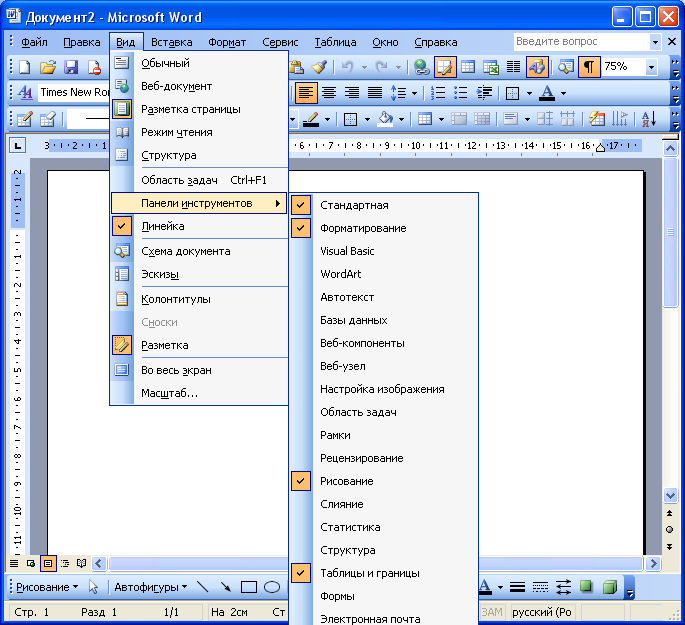
Рис.19
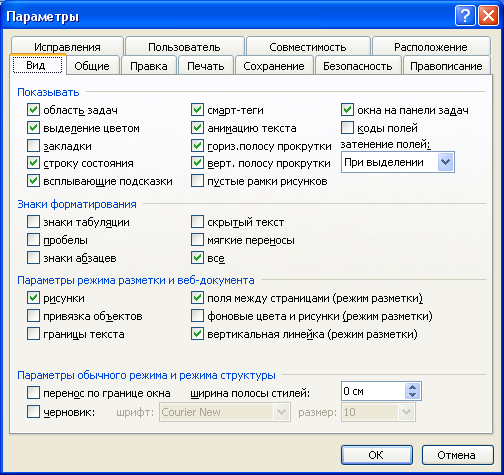
Рис.20
